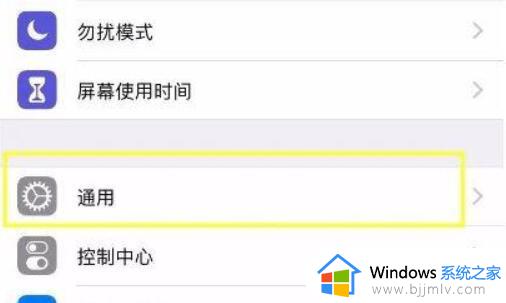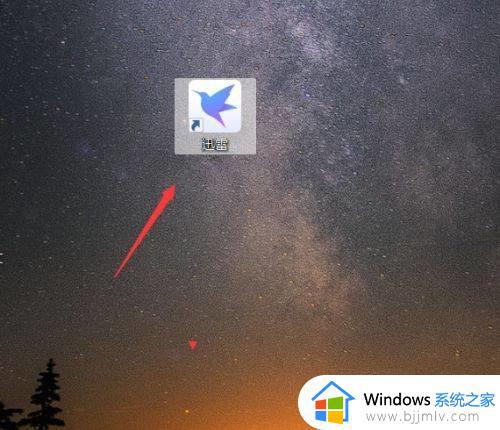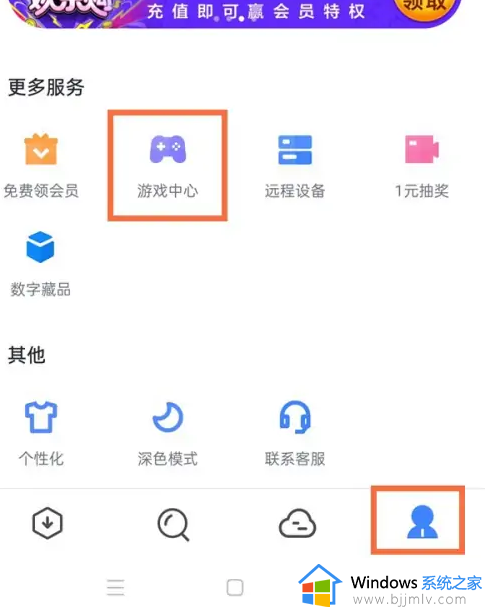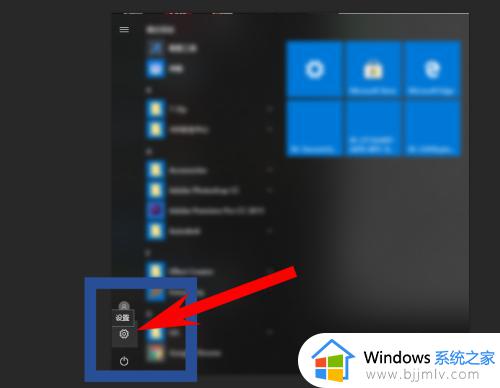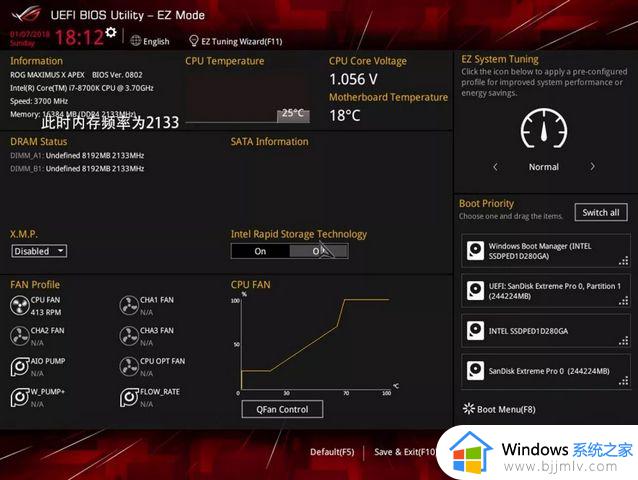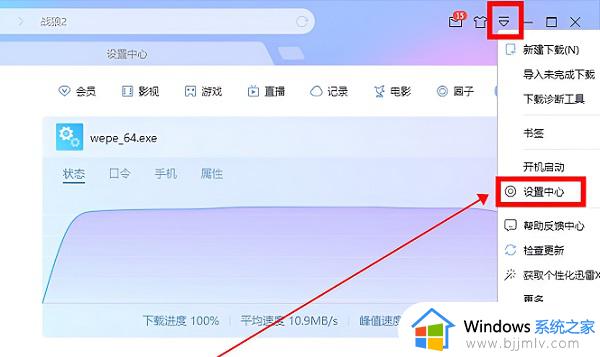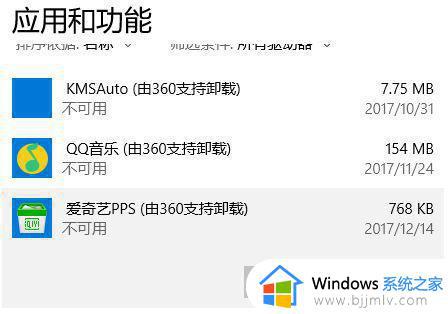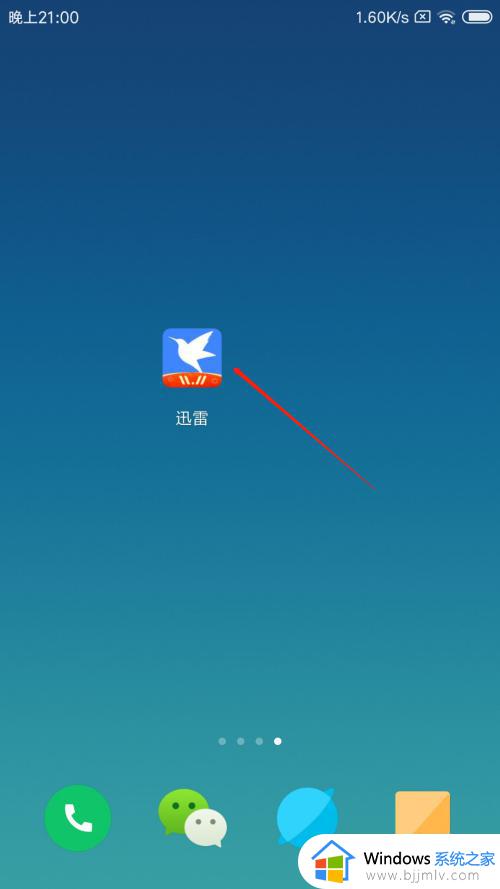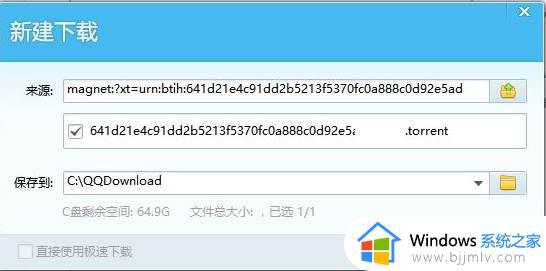迅雷电脑版的免打扰模式怎么开启 迅雷电脑版如何开启免打扰模式
更新时间:2023-08-22 16:44:39作者:run
迅雷电脑版的免打扰模式怎么开启,迅雷电脑版作为一款流行的下载工具,为了满足用户对于更加舒适的使用体验的需求,推出了免打扰模式,免打扰模式的开启能够有效地屏蔽弹窗广告、推送通知等干扰用户下载任务的信息,给用户带来更加清静的下载环境。接下来,我们将为大家详细介绍迅雷电脑版如何开启免打扰模式。
具体方法:
方法一
1、点击打开迅雷进入主页面。
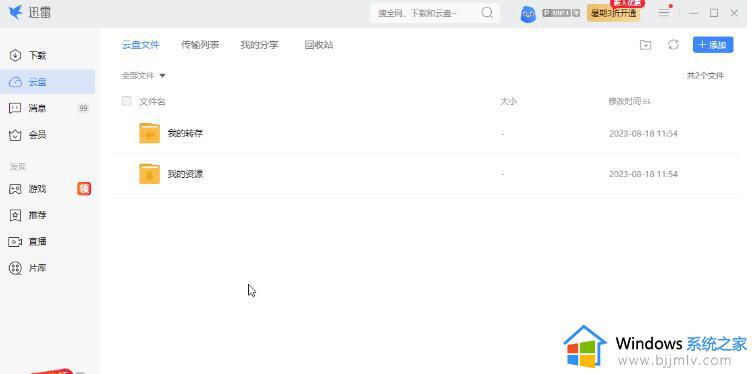
2、在界面左侧点击切换到“消息”栏,右键点击需要设置免打扰模式的账号,选择“消息免打扰”。
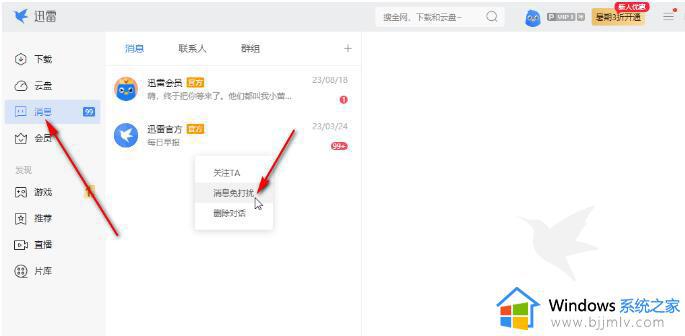
3、就可以看到出现铃铛带斜杠的图标,表示设置免打扰成功,后续再次右键点击可以设置允许通知。
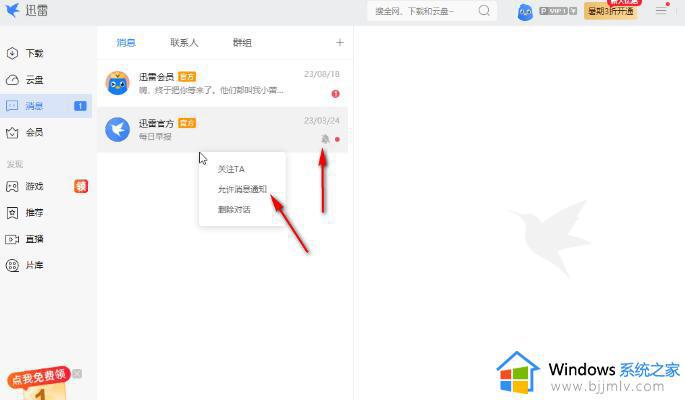
方法二
1、在界面右上方点击如图所示的三条横线图标后点击“设置”。
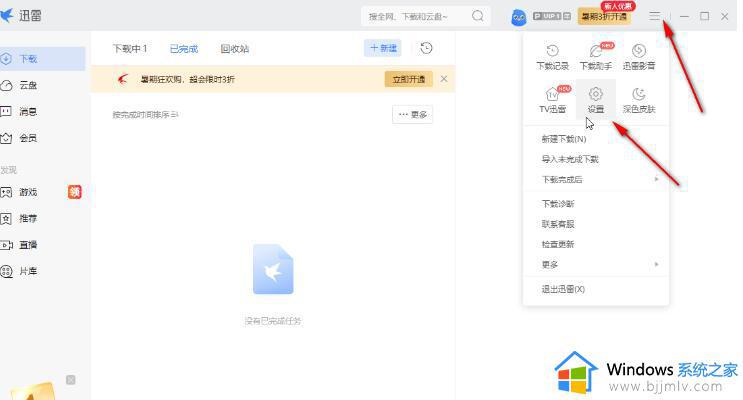
2、在“基本设置”栏找到并点击勾选“开启免打扰模式”就可以了。
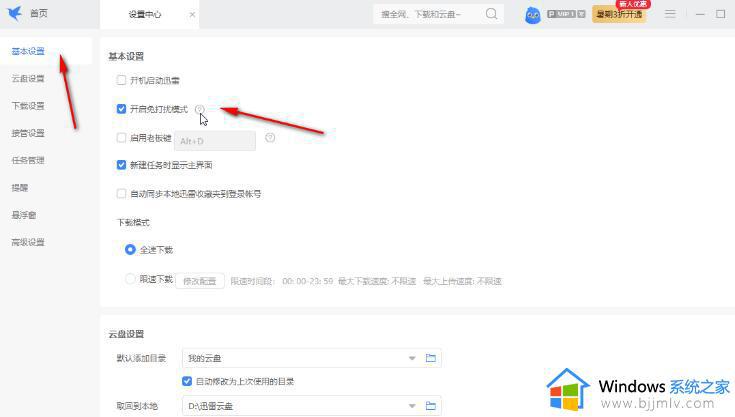
以上是迅雷电脑版的免打扰模式怎么开启的所有内容,如果您遇到相同的情况,可以按照本文提供的方法来解决问题。